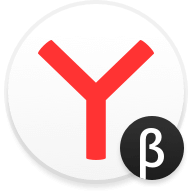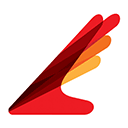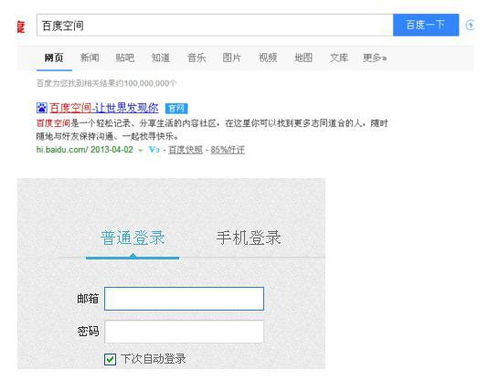小米WiFi登录入口在哪里?
小米WiFi登录入口是每位小米路由器用户都需要了解的重要信息。通过这一入口,用户可以轻松管理自己的家庭网络,包括查看设备连接状态、修改WiFi密码、设置访客网络等。本文将详细介绍小米WiFi登录入口的各个方面,帮助用户更好地理解和使用这一功能。

小米WiFi登录入口的基本信息
小米WiFi的登录入口通常是通过IP地址来访问的,这一地址是192.168.31.1。这个地址是小米路由器的管理界面,用户可以通过它来进行各种网络设置和管理操作。
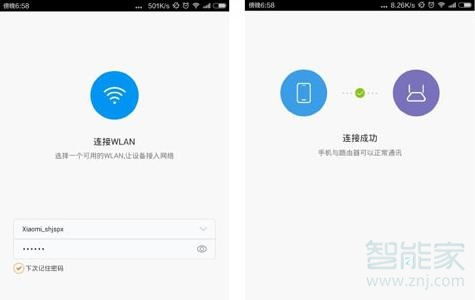
如何访问小米WiFi登录入口
访问小米WiFi登录入口的步骤相对简单,但需要注意一些细节。以下是详细的步骤:
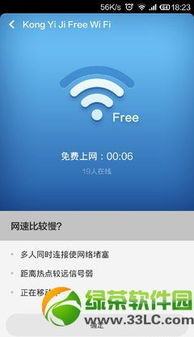
1. 连接到路由器:
电脑连接:通过网线将电脑的以太网接口与小米路由器的LAN口(一般为黄色接口)连接,确保网线连接牢固。
手机或平板连接:打开手机或平板的Wi-Fi设置,搜索并连接到小米路由器的Wi-Fi信号。小米路由器的默认Wi-Fi名称通常在路由器背面的标签上可以找到,并且在未设置密码时是开放的网络(无需密码即可连接)。
2. 打开浏览器:
在已连接小米路由器网络的电脑或手机/平板上,打开浏览器(如Chrome、Safari、IE等)。
3. 输入登录地址:
在浏览器的地址栏中输入“192.168.31.1”,然后按下回车键。
4. 登录管理界面:
如果是首次登录,系统可能会提示设置一个管理密码。请按照提示进行设置,确保密码具有一定的强度(建议包含字母、数字和符号)。
如果之前已经设置过管理密码,此时需要输入正确的管理密码才能登录到小米WiFi的管理界面。
还有一个简便的方法,如果在创建管理密码时勾选了“与Wi-Fi密码相同”的选项,则可以尝试使用Wi-Fi密码进行登录。
登录后的管理界面
成功登录小米WiFi的管理界面后,用户将看到一个功能丰富的控制面板。在这里,用户可以轻松查看网络的状态,包括每个连接设备的信息、上传和下载速度等。以下是一些主要功能的介绍:
1. 查看网络状态:
在路由状态页面,用户可以查看到路由器的型号、版本、存储容量、连接终端等信息。
在当前网络状态部分,可以看到当前网络的下载速度、最快下载速度、总下载量以及总上传量的信息。
2. 管理连接设备:
在终端流量统计页面,可以看到每台连接设备的流量使用情况以及总下载量。
在终端管理页面,可以看到接入这台路由器的设备,包括设备的IP地址、当前网速、总流量、连接类型等。用户还可以对设备的名称进行重命名,如果发现有人蹭网,可以直接禁止其互联网访问。
3. 设置访客网络:
用户可以通过管理界面设置访客网络,为来访的客人提供一个独立的Wi-Fi网络,这样既可以保证客人能够上网,又不会影响家庭网络的正常使用。
4. 限制带宽:
通过管理界面,用户可以设置不同设备的带宽限制,确保在多人同时使用网络时,每个人的网络速度都能得到合理分配。
5. 固件升级:
用户可以通过管理界面进行固件升级,确保路由器的软件是最新版本,以提高网络的安全性和稳定性。
常见问题及解决方法
在使用小米WiFi登录入口的过程中,用户可能会遇到一些常见问题。以下是一些常见问题的解决方法:
1. 无法访问登录地址:
确保设备已经正确连接到小米路由器的网络。
检查输入的IP地址是否正确,有时可能会因为输入错误或网络问题导致无法访问。
如果无法通过上述地址访问,请参考路由器的说明书或联系小米客服获取帮助。
2. 忘记了登录密码:
如果忘记了登录密码,可以尝试使用Wi-Fi密码进行登录(前提是创建管理密码时勾选了“与Wi-Fi密码相同”的选项)。
如果仍然无法登录,可以尝试将小米路由器恢复出厂设置。在小米路由器的机身上,找到复位按钮(Reset),用牙签、笔尖等尖状物体按住该按钮约10秒左右,直到所有指示灯同时熄灭后再重新闪烁,此时表示已成功恢复出厂设置。但请注意,恢复出厂设置后,路由器上的所有配置都会被清空,包括上网设置、无线网络设置等,需要重新进行设置。
3. 小米WiFi APP无法找到设备:
确保手机已经连接到小米路由器的Wi-Fi网络。
尝试重启小米WiFi APP或手机,有时可能是因为软件缓存问题导致无法找到设备。
如果仍然无法找到设备,可以尝试将路由器和手机都重启一下,然后重新连接和尝试。
小米路由器的其他功能
除了基本的网络管理功能外
-
 小米商城F码兑换入口在哪里?资讯攻略11-14
小米商城F码兑换入口在哪里?资讯攻略11-14 -
 小米商城F码兑换入口资讯攻略11-06
小米商城F码兑换入口资讯攻略11-06 -
 小米商城F码兑换入口在哪里资讯攻略11-20
小米商城F码兑换入口在哪里资讯攻略11-20 -
 如何开启或关闭小米手机的WiFi自动连接资讯攻略11-04
如何开启或关闭小米手机的WiFi自动连接资讯攻略11-04 -
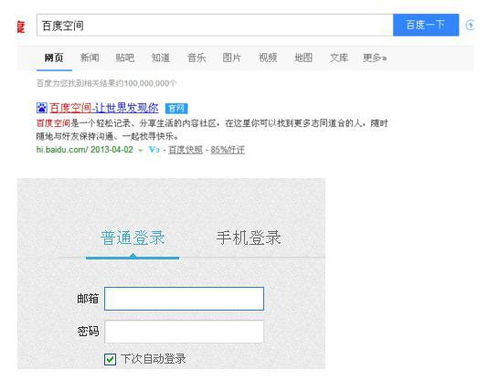 百度空间如何登录及登录入口在哪里?资讯攻略11-17
百度空间如何登录及登录入口在哪里?资讯攻略11-17 -
 QQ网页版登录入口在哪里?资讯攻略11-06
QQ网页版登录入口在哪里?资讯攻略11-06